Chào bạn đến với Blog Công Nghệ! Có phải chiếc điện thoại Samsung thân yêu của bạn dạo gần đây bỗng dưng ‘nổi loạn’, liên tục tự bật quảng cáo khiến bạn cực kỳ khó chịu không? Tình trạng samsung hiện quảng cáo liên tục, thậm chí quảng cáo toàn màn hình samsung hay điện thoại hiện quảng cáo màn hình khóa không chỉ gây phiền toái, làm gián đoạn trải nghiệm mà còn tiềm ẩn nguy cơ về bảo mật. Đừng lo lắng, bài viết này từ tintuc-1.wiweb.vn sẽ cùng bạn tìm hiểu tận gốc nguyên nhân và đưa ra các giải pháp chi tiết, từ cơ bản đến nâng cao, để chặn quảng cáo trên điện thoại samsung một cách hiệu quả. Hãy cùng khám phá nhé!
Tại sao điện thoại Samsung của bạn tự hiển thị quảng cáo?
Chắc hẳn bạn đang rất bực mình khi chiếc điện thoại Samsung cứ tự nhảy quảng cáo đúng không? Cảm giác đang xem phim hay lướt web mà bị một cái quảng cáo toàn màn hình samsung chen ngang thật sự không dễ chịu chút nào. Vậy nguyên nhân gốc rễ của vấn đề này là gì?
Thủ phạm phổ biến nhất thường là các ứng dụng bạn đã cài đặt, đặc biệt là những ứng dụng miễn phí tải về từ các nguồn không chính thống hoặc thậm chí từ Google Play Store nhưng chứa mã quảng cáo ‘quá khích’. Những ứng dụng này, để kiếm tiền, thường tích hợp các bộ công cụ quảng cáo (SDK) hiển thị quảng cáo. Một số nhà phát triển ‘lách luật’ hoặc cố tình thiết kế để quảng cáo hiển thị ngay cả khi bạn không mở ứng dụng đó, thậm chí là trên màn hình khóa. Đây chính là biểu hiện của adware samsung – phần mềm quảng cáo không mong muốn.
Một nguyên nhân khác có thể là do bạn vô tình cấp quyền ‘Hiển thị trên ứng dụng khác’ (Display over other apps / Appear on top) cho một ứng dụng nào đó. Quyền này cho phép ứng dụng đó vẽ giao diện của nó lên trên bất kỳ ứng dụng nào bạn đang dùng, kể cả màn hình chính hay màn hình khóa, tạo điều kiện cho quảng cáo toàn màn hình samsung xuất hiện bất ngờ.
Ngoài ra, việc bạn duyệt web và vô tình nhấn vào các pop-up yêu cầu cấp quyền gửi thông báo (push notifications) từ các trang web độc hại cũng là một lý do. Những thông báo này sau đó biến tướng thành các quảng cáo liên tục hiện lên thanh trạng thái hoặc toàn màn hình. Đôi khi, trong những trường hợp nghiêm trọng hơn, điện thoại của bạn có thể đã bị nhiễm virus quảng cáo samsung, một loại phần mềm độc hại được thiết kế đặc biệt để phát tán quảng cáo nhằm trục lợi. Bạn có nhớ mình đã cài ứng dụng lạ nào gần đây không? Việc xác định đúng nguyên nhân là bước đầu tiên để tìm ra cách tắt quảng cáo trên samsung hiệu quả.

Các bước cơ bản để chặn quảng cáo tự bật trên điện thoại Samsung
Khi điện thoại Samsung tự bật quảng cáo, đừng vội hoang mang. Thường thì chúng ta có thể xử lý vấn đề này bằng vài bước cơ bản. Hãy thử những cách này trước nhé, biết đâu lại hiệu quả ngay!
-
Kiểm tra ứng dụng mới cài đặt: Bạn có nhớ gần đây mình đã cài ứng dụng nào không, đặc biệt là các game, ứng dụng chỉnh sửa ảnh, tiện ích miễn phí? Rất có thể một trong số đó là thủ phạm gây ra samsung hiện quảng cáo liên tục. Hãy thử gỡ cài đặt các ứng dụng đáng ngờ mà bạn mới cài gần thời điểm quảng cáo bắt đầu xuất hiện. Vào Cài đặt > Ứng dụng, tìm và gỡ chúng đi.
-
Kiểm tra quyền ‘Hiển thị trên ứng dụng khác’: Đây là một ‘cửa ngõ’ phổ biến cho quảng cáo không mong muốn. Bạn vào Cài đặt > Ứng dụng > Nhấn vào dấu ba chấm ở góc trên bên phải > Truy cập đặc biệt > Hiển thị trên ứng dụng khác (hoặc Xuất hiện trên cùng). Rà soát danh sách này. Ngoại trừ các ứng dụng hệ thống cần thiết (như Trình gọi điện, Tin nhắn) hoặc các ứng dụng bạn tin tưởng tuyệt đối (như Messenger với bong bóng chat), hãy tắt quyền này cho những ứng dụng còn lại, đặc biệt là những ứng dụng bạn nghi ngờ. Em đã từng gặp trường hợp một ứng dụng thời tiết vô danh lại đòi quyền này và gây ra quảng cáo toàn màn hình samsung đấy.
-
Xóa dữ liệu và bộ nhớ cache trình duyệt: Đôi khi quảng cáo đến từ trình duyệt web (Chrome, Samsung Internet) do các trang web bạn đã truy cập. Hãy thử vào Cài đặt > Ứng dụng > Chọn trình duyệt của bạn (ví dụ: Chrome) > Lưu trữ > Quản lý bộ nhớ > Xóa tất cả dữ liệu. Lưu ý việc này có thể đăng xuất bạn khỏi các trang web.
-
Tắt thông báo trang web trên trình duyệt: Mở trình duyệt Chrome hoặc Samsung Internet, vào phần Cài đặt > Cài đặt trang web > Thông báo. Xem danh sách các trang web được phép gửi thông báo. Nếu thấy trang nào lạ hoặc không mong muốn, hãy chặn hoặc xóa quyền của nó. Đây là cách tắt quảng cáo trên samsung hiệu quả nếu quảng cáo hay xuất hiện trên thanh thông báo.
Thử thực hiện từng bước một và theo dõi xem tình trạng samsung tự nhảy quảng cáo có giảm bớt không nhé. Đây là những cách ‘ngon-bổ-rẻ’ và an toàn nhất để bắt đầu.

Phương pháp nâng cao xử lý quảng cáo cứng đầu trên Samsung
Nếu những bước cơ bản trên vẫn chưa thể ‘trị’ được đám quảng cáo toàn màn hình samsung cứng đầu, có lẽ chúng ta cần đến những biện pháp mạnh tay hơn. Đừng lo, vẫn có cách giải quyết!
-
Sử dụng Chế độ An toàn (Safe Mode): Đây là một công cụ chẩn đoán cực kỳ hữu ích. Khởi động điện thoại vào Chế độ An toàn (cách thực hiện có thể khác nhau tùy dòng máy, thường là nhấn giữ nút nguồn rồi nhấn giữ tùy chọn ‘Tắt nguồn’ trên màn hình) sẽ tạm thời vô hiệu hóa tất cả ứng dụng bên thứ ba bạn đã cài. Nếu vào Safe Mode mà điện thoại Samsung của bạn không còn tự bật quảng cáo nữa, thì chắc chắn 100% thủ phạm là một ứng dụng bạn đã cài. Bây giờ, bạn hãy khởi động lại máy bình thường và bắt đầu gỡ từng ứng dụng đáng ngờ (có thể bắt đầu từ những ứng dụng cài gần nhất) cho đến khi hết quảng cáo. Cách này hơi tốn công nhưng khá hiệu quả để tìm ra ‘kẻ giấu mặt’.
-
Quét Virus và Adware: Có khả năng điện thoại của bạn đã bị nhiễm virus quảng cáo samsung hoặc adware samsung. Hãy cài đặt một ứng dụng diệt virus uy tín từ Google Play Store (ví dụ: Malwarebytes, Avast, Bitdefender) và thực hiện quét toàn bộ hệ thống. Các ứng dụng này được thiết kế để phát hiện và loại bỏ phần mềm độc hại, bao gồm cả adware chuyên hiển thị quảng cáo. Nhớ cập nhật cơ sở dữ liệu virus trước khi quét để đạt hiệu quả tốt nhất.
-
Đặt lại ID quảng cáo Google: Mỗi thiết bị Android có một ID quảng cáo ẩn danh dùng để cá nhân hóa quảng cáo. Việc đặt lại ID này có thể giúp giảm bớt quảng cáo nhắm mục tiêu. Vào Cài đặt > Google > Quảng cáo > Đặt lại ID quảng cáo. Thao tác này không chặn hoàn toàn quảng cáo, nhưng có thể làm giảm sự ‘phiền nhiễu’ từ các quảng cáo dựa trên hành vi trước đó của bạn.
-
Kiểm tra các ứng dụng ẩn: Một số adware tinh vi có thể tự ẩn mình khỏi danh sách ứng dụng thông thường. Bạn có thể thử dùng các ứng dụng chuyên dụng như ‘Adware Scanner’ hoặc xem trong danh sách quản trị viên thiết bị (Cài đặt > Sinh trắc học và bảo mật > Cài đặt bảo mật khác > Ứng dụng quản trị thiết bị) xem có ứng dụng lạ nào được cấp quyền quản trị không. Nếu có, hãy thu hồi quyền và gỡ cài đặt nó. Việc này đòi hỏi chút kiến thức kỹ thuật, nên hãy cẩn thận nhé.
Những phương pháp này đòi hỏi bạn kiên nhẫn một chút, nhưng thường sẽ giải quyết được các trường hợp samsung hiện quảng cáo liên tục phức tạp hơn.

Giải pháp cuối cùng khi quảng cáo không biến mất
Bạn đã thử mọi cách từ cơ bản đến nâng cao mà chiếc điện thoại Samsung vẫn chứng nào tật nấy, tự bật quảng cáo không ngừng nghỉ? Khi quảng cáo, đặc biệt là quảng cáo toàn màn hình samsung hay điện thoại hiện quảng cáo màn hình khóa, trở nên quá dai dẳng và không thể loại bỏ bằng các phương pháp thông thường, có lẽ đã đến lúc cần đến giải pháp cuối cùng: Đặt lại về cài đặt gốc (Factory Reset).
Đặt lại về cài đặt gốc: Đây thực sự là biện pháp mạnh nhất, giống như ‘đập đi xây lại’ toàn bộ phần mềm trên điện thoại của bạn. Nó sẽ xóa sạch mọi dữ liệu, ứng dụng, cài đặt và cả những phần mềm độc hại, adware samsung, virus quảng cáo samsung đang ẩn náu, đưa điện thoại về trạng thái như lúc mới xuất xưởng. Trước khi thực hiện, điều cực kỳ quan trọng là bạn phải sao lưu toàn bộ dữ liệu quan trọng (hình ảnh, video, danh bạ, tin nhắn, tài liệu…) lên dịch vụ đám mây (Google Drive, Samsung Cloud, OneDrive) hoặc máy tính. Nếu không, bạn sẽ mất hết dữ liệu đấy! Để thực hiện, bạn vào Cài đặt > Quản lý chung > Đặt lại > Khôi phục cài đặt gốc > Đặt lại. Quá trình này sẽ mất một ít thời gian.
Tại sao đây là giải pháp cuối cùng? Vì nó xóa mọi thứ. Sau khi khôi phục, bạn sẽ phải cài đặt lại từng ứng dụng một. Lời khuyên là hãy cài lại các ứng dụng thật sự cần thiết và cài từ từ, theo dõi xem quảng cáo có xuất hiện trở lại không. Tránh việc khôi phục tự động toàn bộ ứng dụng từ bản sao lưu cũ, vì có thể bạn sẽ vô tình cài lại chính thủ phạm gây ra quảng cáo.
Khi nào cần tìm đến chuyên gia? Nếu ngay cả sau khi khôi phục cài đặt gốc mà tình trạng samsung hiện quảng cáo liên tục vẫn tiếp diễn (dù rất hiếm), có thể vấn đề nằm ở tầng sâu hơn của hệ điều hành hoặc thậm chí là phần cứng (cực kỳ hiếm đối với lỗi quảng cáo). Lúc này, bạn nên mang máy đến Trung tâm bảo hành ủy quyền của Samsung hoặc các cửa hàng sửa chữa điện thoại uy tín để được các kỹ thuật viên kiểm tra và hỗ trợ. Họ có công cụ và kiến thức chuyên sâu để ‘bắt bệnh’ chính xác hơn.
Khôi phục cài đặt gốc đúng là hơi phiền phức, nhưng nó gần như là cách đảm bảo nhất để loại bỏ hoàn toàn các loại quảng cáo cứng đầu.
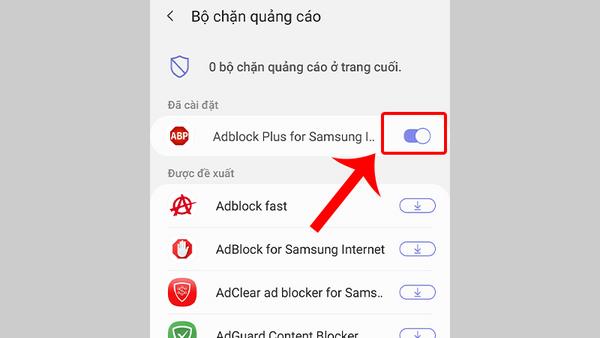
Làm thế nào để phòng tránh điện thoại Samsung bị quảng cáo?
Xử lý điện thoại Samsung tự bật quảng cáo đã mệt, vậy làm sao để phòng ngừa tình trạng này tái diễn trong tương lai? ‘Phòng bệnh hơn chữa bệnh’, đúng không nào? Dưới đây là một số thói quen tốt bạn nên tập để giữ cho chiếc điện thoại của mình ‘sạch sẽ’, không bị samsung hiện quảng cáo liên tục làm phiền.
-
Chỉ cài đặt ứng dụng từ nguồn đáng tin cậy: Ưu tiên hàng đầu là Google Play Store và Galaxy Store. Hạn chế tối đa việc tải và cài đặt các file APK từ các trang web không rõ nguồn gốc. Những file này tiềm ẩn rất nhiều rủi ro, không chỉ chứa adware samsung mà còn có thể là malware đánh cắp thông tin cá nhân.
-
Đọc kỹ quyền ứng dụng trước khi cài đặt: Đừng vội nhấn ‘Chấp nhận’ hay ‘Cài đặt’. Hãy dành chút thời gian xem ứng dụng yêu cầu những quyền gì. Một ứng dụng đèn pin có cần quyền truy cập danh bạ hay ‘Hiển thị trên ứng dụng khác’ không? Một game đơn giản có cần quyền quản trị viên thiết bị không? Nếu thấy yêu cầu quyền vô lý, tốt nhất là không cài đặt. Thói quen này giúp bạn tránh được rất nhiều ứng dụng ‘rác’.
-
Tham khảo đánh giá ứng dụng: Trước khi tải bất kỳ ứng dụng nào, đặc biệt là ứng dụng miễn phí, hãy đọc phần bình luận và đánh giá của người dùng khác trên Play Store. Nếu nhiều người phàn nàn về việc ứng dụng hiển thị quá nhiều quảng cáo, quảng cáo toàn màn hình samsung, hay điện thoại hiện quảng cáo màn hình khóa, bạn nên cân nhắc tìm một giải pháp thay thế.
-
Cẩn trọng với các ứng dụng ‘tối ưu’, ‘dọn rác’, ‘tiết kiệm pin’ miễn phí: Rất nhiều ứng dụng loại này thực chất không mang lại hiệu quả như quảng cáo, thậm chí còn chứa adware hoặc làm chậm máy. Hệ điều hành Android và giao diện One UI của Samsung đã có sẵn các công cụ quản lý khá tốt rồi.
-
Thận trọng khi duyệt web: Tránh nhấp vào các đường link lạ, các banner quảng cáo nhấp nháy hứa hẹn phần thưởng hấp dẫn. Đặc biệt, không cấp quyền gửi thông báo cho các trang web lạ. Nếu một trang web yêu cầu quyền ‘Gửi thông báo’, hãy suy nghĩ kỹ xem bạn có thực sự cần thông tin từ trang đó không.
-
Cập nhật phần mềm thường xuyên: Luôn cập nhật hệ điều hành Android và các bản vá bảo mật mới nhất từ Samsung. Các bản cập nhật này thường sửa lỗi và vá các lỗ hổng bảo mật mà virus quảng cáo samsung có thể lợi dụng.
Bằng cách áp dụng những thói quen đơn giản này, bạn có thể giảm thiểu đáng kể nguy cơ gặp phải tình trạng điện thoại samsung tự nhảy quảng cáo khó chịu. Bạn thấy những mẹo này có hữu ích không? Hãy chia sẻ suy nghĩ của bạn nhé!
